Windows 更新後にサインイン画面が表示されなくなりました

2019年8月14日にマイクロソフトよりセキュリティ更新プログラムが公開されました。
私が使っているDELL Inspiron 5559 で更新後に不具合が発生したので、行った作業を記録します。
14日に更新プログラムインストールのための再起動をしたら、画面をクリックしてもPINコード入力画面(サインイン画面)が出なくなりました。
「Windows 10 更新 pinコード入力画面が出ない」で検索しました。
検索結果により試したこと
1.「Ctrl」キーと「Alt」キーを押しながら「Delete」キーを押す。
↓
反応しません。
2. 画面右下の電源ボタン(シャットダウン)をクリックし、キーボードの「Shift」キーを押しながら「再起動」をクリックして、「オプションの選択」 を表示し、「PCの電源を切る」をクリックして、パソコンを完全にシャットダウンし、高速スタートアップを一時的に無効にする。
↓
「オプションの選択」が表示されません。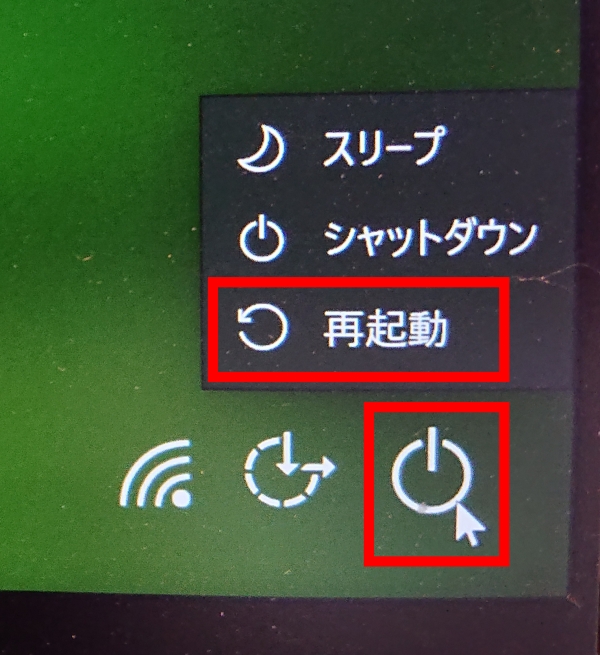 電源ボタン →「Shift」キーを押しながら再起動
電源ボタン →「Shift」キーを押しながら再起動
3.電源投入後、デルのロゴが表示されてカーソルがくるくるしたら、電源ボタンを長押しして電源を落とします。この作業を3回行います。
3回目の起動の試行に失敗した後、Windows 10は自動的にWindows回復環境(WinRE)を起動します。
↓
「オプションの選択」画面が表示されました。
( Windows回復環境(WinRE) の起動方法はパソコンの機種によって異なるようです。)
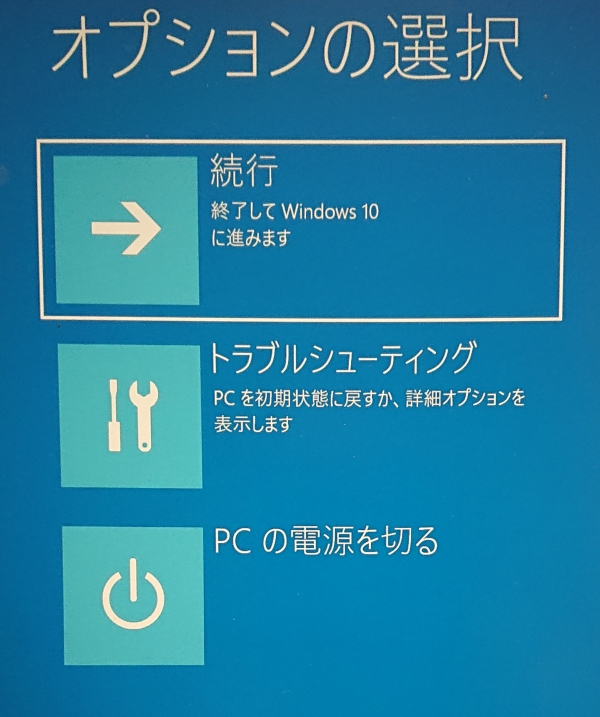
「オプションの選択」が表示されたので、「トラブルシューティング」→「詳細オプション」と進み操作。
最終的には「更新プログラムのアンインストール」→トラブルが発生したためアンインストールできません。PCを初期状態に戻してください→「個人用ファイルを残してPCを初期状態に戻す」ことになりました。

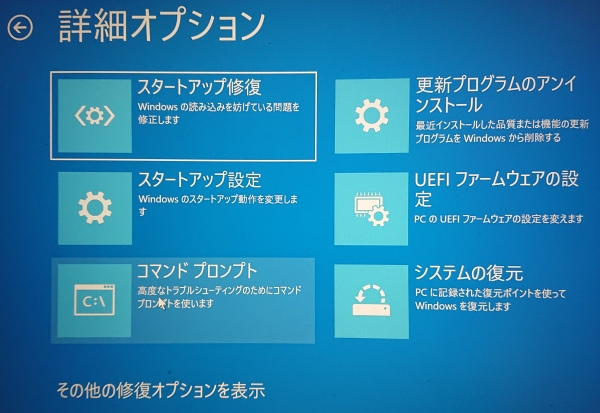

パソコンにサインインできたので、戻ってしまった設定をしなおしました。
高速スタートアップは Windows Update の更新プログラムがうまく適用されない、 インターネットが突然繋がらなくなる等のデメリットがあるようなので、無効にしました。
再び更新をインストールしました。不具合は発生しませんでした。
「オプションの選択」が出た後に「PCの電源を切る」に進みませんでした。
もしかしたらこれで解決したかもしれません。